不過在小米公司的努力下,網路視頻服務這塊終於解決問題了,也因此在三月底開始,小米官網上又開始銷售小米盒子這項產品了。雖然初期數量不多,而且也有限制的發售地,不過夾帶豐富的網路視頻資源以及強悍的米聯功能,而且還是300人民幣不到折合台幣不足1500的售價,立刻也引起米粉們的搶購。扭蛋我也以最快的速度搶到了一台來跟01的版友們分享,接著就讓我跟大家來介紹一下這款新版小米盒子的全貌。

相同的,我們先把這篇介紹的章節條列出來,大家可以快轉到有興趣的部份。這篇文章會包括:
1.開箱篇
2.介面與實用篇
3.米聯篇
4.結語
| 一、開箱篇 |
新版的小米盒子雖然外型都跟上一代相同,不過根據官方的資料看來是有重新設計過,像WIFI模組跟內部的一些元件都有更新,因此對於網路串流的支援度、載入速度來說都有更好的操作體驗。而且新版的小米盒子也是同時具備杜比與DTS授權的產品,因此在播放使用AC3與dts等音頻編碼的高清視頻時將有更好的音質享受,能提供使用者最佳觀賞視聽體驗。接著,就讓我們來看看新版小米盒子。

包裝外觀,不意外,這種木質原色的方正盒子已經成為小米產品的標準包裝了,方正簡潔,只有正面右上角有著MI的小米LOGO。

打開包裝上蓋可以看到小米盒子就在裡頭,而且紙盒上蓋內側還有設計了緩衝,這點非常的貼心,可以避免產品跟紙盒上蓋摩擦留下刮痕的情況發生。

盒子後面的功能標籤顯示,除了前面提到的1080P網路視頻、米聯、杜比與dts高音質支援外,另外還有本地播放,甚至小米官方也幫小米手機設計了遙控器的功能,透過小米手機就可以直接操作小米盒子,連找遙控器都省略下來了,更加方便!

開箱吧!裡頭的配件包括新版的小米盒子、遙控器、HDMI線材、usb電源線以及家用電源轉接頭、簡易說明書以及保固卡。

小米盒子的外觀部分與舊版的相同,外觀採黑色磨砂的外型設計,方正而邊緣導斜角,基本上還是延續簡潔單純的路線來規劃。

換個角度來看,四周切薄的外觀,跟外表完全方正的蘋果電視有相當明顯的不同。

底部,可以看到底部這邊有防滑的膠條設計,不過一樣的問題,這邊的亮面塑膠材質很容易有靜電造成吸附灰塵跟毛髮,每次拍照都要清理,相當麻煩。

機身接口部分照片一枚,包括了AV端子(這個線材要另購)、Micro USB接埠、HDMI與RJ45網路線接埠以及電源接口。micro usb這個是外接USB儲存裝置用,OTG線材也得自備。

遙控器,外型完全仿照蘋果電視盒的遙控器外型,連按鈕造型都大致相同。

左側上方的紅色按鈕是電源鍵,接著是主選單頁面與選單鍵的主頁與菜單兩個按鈕。環形的方向鍵中間是確認鍵,再下來就是返回鍵。小米盒子使用的是android的系統,所以android操作上最重要的主頁、選單以及返回三個按鍵都沒少。另外輸入的部份也是靠遙控器來操作,在小米盒子的輸入介面上,小米也有特別設計。

遙控器背面,背面下方這邊是電池槽,用銅板就可以旋開,打開後就可以更換電池。

USB電源線與家用電源轉接頭,確認了一下這個家用電源轉接頭也是100V-240V的國際電壓,帶回台灣使用也沒問題。台灣朋友想採購的話,除了不好買,大概就是要測試一下台灣IP是否會被擋了,這個我也得回去台灣才能幫大家測試。


HDMI線,不到1500台幣的費用還直接包含了HDMI線材真的是很佛心來著,HDMI線材的接頭也都是鍍金處理來優化訊號傳輸,這個很多線材都這樣設計。


簡易的圖文說明書與保固卡,當然這就只有簡體中文的版本。

| 二、介面與實用篇 |
簡單的帶過開箱部分,接著讓我們來看看小米盒子完整的功能與操作介面。

首先接上螢幕跟電源後可以留意到小米盒子前端的電源顯示燈號亮起了白色燈光,如果是接上電源而關閉機器的話就會顯示橘色燈號。另外只要所在地點有無線網路的環境,那麼小米盒子也會自動偵測,然後可以讓使用者選取連結進行網路功能。

前面提過在輸入的部份小米有特別設計,就是把英文大小寫跟符號都分別切割開來,這樣輸入時只要切換頁面就不用一直移動標示到切換大小寫或是符號的選項,在只能使用遙控器輸入的電視盒產品上,這樣的輸入方式相對來說算是比較簡單的。

連結上WIFI之後就可以開始使用小米盒子的網路視頻播放功能,以及米聯功能囉。當然如果住家沒有WIFI,那麼也是可以透過網路線來連接上網啦。

小米盒子的功能選項部分,第一個項目是熱門推薦,當然除了會推薦目前最多人點擊觀看的視頻之外,也會不定時設計一些專題讓使用者來選擇,像是近期"奧斯卡欠他們一座小金人"這主題就相當有趣。

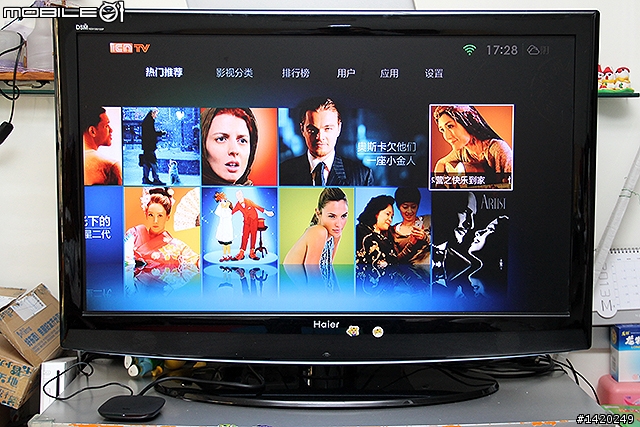
在網路視頻的功能介面下點擊遙控器上的菜單按鍵,螢幕下方會有對應的功能選單,可以直接名稱或關鍵字搜尋想看的視頻,也可以選擇上傳日誌,這個就是把使用的一些記錄訊息上傳到小米官網,讓他們可以判別小米盒子的一些使用功能與問題,協助他們改善使用體驗。

影視分類功能當然就是把網路視頻分門別類,讓使用者可以快速的依照分類找到自己想看的視頻,類別相當多種,內容也很豐富。


新上架的視訊會出現在七日新增這個類別,點擊感興趣的影片可以進入到簡介畫面中,除了有影片介紹、播放功能外,也可以選擇心型圖示按鈕收藏加入收藏選單日後觀賞。另外下方也會有推薦清單,告知使用者看過這部視頻的觀眾也都看過哪些視頻,可以有效的找到相似主題或是類型的其他影片。


點擊播放就可以看到載入的畫面,稍待片刻就可以開始享受高畫質的網路視頻,從此家裡的電視就是多媒體電影院啦。新版的小米盒子網路視頻載入的速度真的很快,播放時也幾乎沒有延遲、停頓或是需要緩衝過,使用體驗真的很不錯。

1080P的FULL HD畫質傳輸也只花了大概10秒的緩衝就開始流暢的播放了,可惜影片的來源雖然是1080P,不過房東提供的電視只有720P啊,無法發揮小米盒子的完全功能,殘念。

高清影片播放測試,可以看一下真的很流暢。
 按這裡檢視外部影片 (按這裡在新視窗中開啟影片)
按這裡檢視外部影片 (按這裡在新視窗中開啟影片)影片播放中的話,方向鍵上下可以調整音量,左右鍵按住不放可以快轉或倒退,調整到需要的進度後放開就可以恢復播放。快轉載入的速度一樣很快啊,測試一下還是大約5秒左右就可以接續流暢播放,小米盒子在大陸這邊真的的網路視頻體驗不錯。
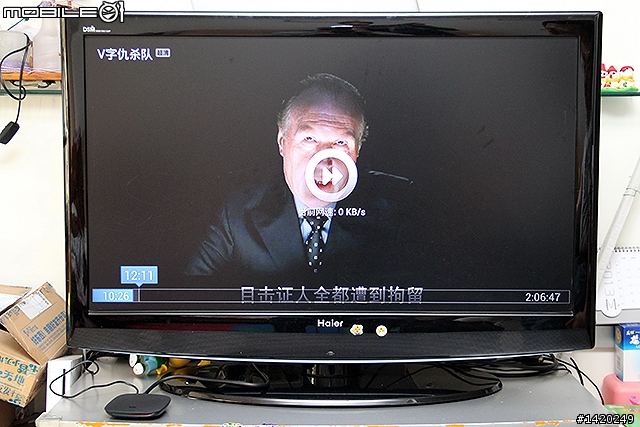
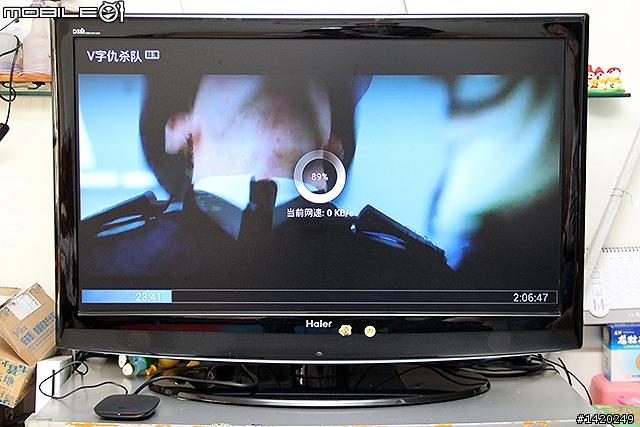
如果是播放過然後沒看完的影片,再次進入後也可以看到有記憶功能,可以接續之前進度繼續播放,這功能也很方便。V字仇殺隊就是台灣這邊上映過的V怪客,嘴砲不應該害怕站長....呃,應該是人民不應該害怕政府,哈哈。

電視劇,這邊當然就是舉凡日劇、韓劇、美劇、還有最近當紅的大陸連續劇都在這邊找。沒看過後宮甄嬛傳?來這找找吧!

電視劇的播放介面除了跟電影一樣,可以播放、下方有看過這部電視劇的使用者也看了哪些電視劇的推薦,當然也不會少掉可以選擇集數播放的功能。另外收藏的選項變成了追劇,其實也是收藏啦,就是電視劇可能是一集一集的上,加入追劇後就比較容易追蹤新的集數來看。

電影,這個應該就不用多介紹了,不過我有點懷疑,裡頭的影片真的全部都有取得授權嗎?就中國的網路電視頻道法規來說應該是要有,但是連少年Pi的奇幻漂流都有1080P的版本咧?真的這麼快就授權了啊?


綜藝類別,一堆綜藝節目都在這邊可以找到。以前都是台灣輸出綜藝節目跟電視劇到大陸,現在通通反過來了,中國好聲音、我是歌手這些高品質的綜藝節目都反向輸入台灣了,唉。

綜藝節目的播放畫面大致相同,只是功能多了選擇播放日期的項目,當然綜藝節目也跟連續劇一樣,有追劇的功能。有了小米盒子,就不用擔心這些綜藝節目播放時間無法在電視前收看了。

動漫頻道,這個當然是身為一個阿宅的我最常觀看的頻道,除了各國動畫之外,動畫電影也歸類在這邊。


教育頻道,這邊有很多教育節目,也有些幼兒的教育相關內容,不過這個跟後面的少兒頻道內容就重疊了。


體育頻道,各種體育節目都可以在這邊找到。

紀錄片,這個有些像國家地理頻道或是動物星球的節目,但是有很多是中國的紀錄片,像是前一陣子中國兩會相關的許多影片,我有點懷疑這個誰會去點播。

少兒頻道,這個其實我覺得就跟之前的動漫還有教育頻道有大量重疊節目,應該不用獨立出這個分類出來。
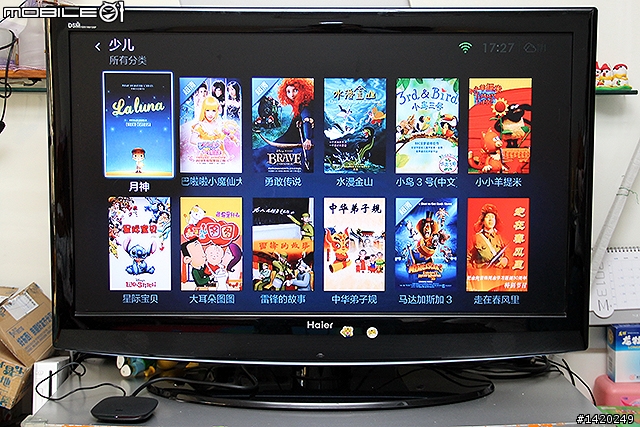

排行榜,這個是針對播放次數最多、最新上架、好評最多以及收藏次數最多的幾個項目來排序推薦,想看好片的話可以考慮一下來這邊選擇。

用戶這一欄可以查詢播放記錄、可以看到加入收藏的清單以及加入追劇的清單,另外播放外接USB儲存裝置的影片也是從這邊執行。

播放歷史這邊還可以看到播放進度,可以留意到像是V字仇殺隊的圖示上就有綠色的進度條,顯示上次看的進度。

本地播放功能可以播放透過micro usb OTG線材連接的USB儲存裝置中的多媒體檔案。通過OTG線連接隨身碟或移動硬碟即可播放幾乎所有格式的視頻,包括MKV、AVI、MP4、MOV等等,也支援了藍光高清和3D視頻檔案。比較抱歉的是手邊目前沒有OTG線,訂購的還在貨運路上,收到後測試再上來跟大家分享吧!
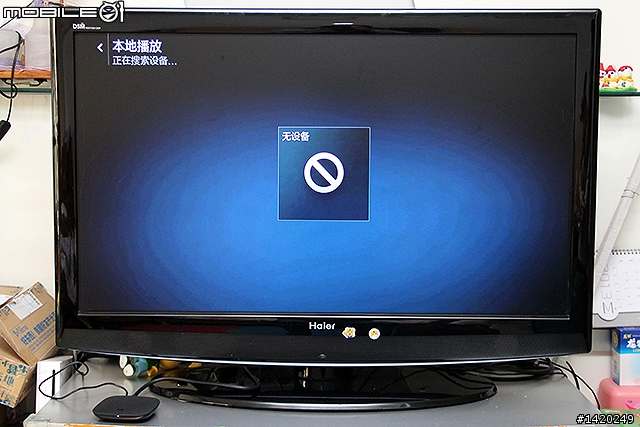
應用這個還蠻有趣的,目前有的是一些網路音樂程式以及遊戲,據官方網站的公告好像四月份還會有更多牛肉端出來,期待中。
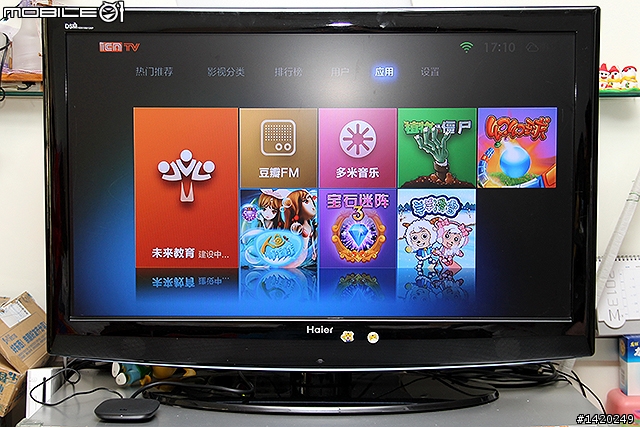
像豆瓣FM,簡單就可以讓自家電視成了大型收音機,不過....音質就真的是收音機的品質耶,不太優。

多米音樂,這在android上是我最喜歡的音樂軟體,除了有質感的介面,豐富的高品質音樂下載以及多樣的分類主題等,現在也移植到小米盒子上了,以後只想聽音樂也可以在小米盒子上聽囉。

遊戲的話目前有幾款,操作當然都還是透過遙控器。試玩一下植物大戰殭屍吧!

透過上下左右來移動指標,看是中植物或是放陷阱。另外只要把指標移動到陽光的附近,也會自動蒐集陽光,操作當然沒有直接點擊螢幕順手啦,不過還算不會太困難。

寶石方塊,這個也是一樣,透過遙控器選擇與上下左右的操作,比植物大戰殭屍更順手些。

遊戲測試這個就用寶石方塊來測試啦,打發時間還可以。
 按這裡檢視外部影片 (按這裡在新視窗中開啟影片)
按這裡檢視外部影片 (按這裡在新視窗中開啟影片)設置,這個當然是比較重要的部份,讓我們來看看新版小米盒子的設定介面吧!包括了系統設置與播放設置兩種。

系統設置包括網路、分辨率、畫面收縮、速度測試、節能、系統升級、位置天氣與關於。網路這個一開始就介紹過了,這邊不再贅述。

分辨率這個支援了720P與1080P兩種解析度,當然接上電視會自動判別最佳模式,也可以手動設定。

畫面收縮,這個是為了解決無法判定最佳顯示結果,可以自己手動調整顯示比例,稍微修正一下。

速度測試這可以測試家裡的網路適合什麼樣的畫質,配合後面的播放設定來使用。一般來說網路串流想播放1080P解析度的話,2-3M其實就夠了。測試完畢後也會有畫質選擇建議,像我這5M就可以選擇到1080P的FULL HD畫質。


節能這可以設定小米盒子閒置多久後螢幕進入保護程式,多久後系統自動休眠,最常時間是12/120分鐘。

系統升級這個只要網路連線正常,官方有小米盒子的新版軔體就可以直接線上更新,也很方便。

位置天氣這功能不錯,利用上網的位置訊息來提供所在地天氣資訊,提供了今天跟明天的天氣資訊,晚上可以看一下明天大概的天氣預報,隔天出門就知道要不要帶雨具,衣服要穿多穿少。

關於這個應該不用多介紹,主要功能是下方的恢復原廠設置這項。

播放設置選單,包括了清晰度、畫面比例、跳過片頭尾跟動態範圍壓縮這四項。清晰度有自動、清晰度優先與流暢度優先這幾種設定選項。畫面比例不是想像的4:3或是16:9,而是自動或是強制全螢幕這兩種。至於跳過片頭尾跟動態範圍壓縮這兩項,就可以依照喜好來設定要開啟或是關閉。
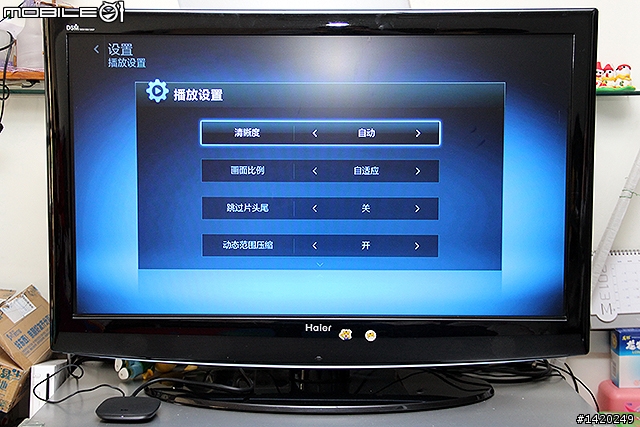
前面也稍微提過,小米手機跟小米電視盒除了米聯的多媒體投射功能外,官方還幫小米手機設計了小米盒子的遙控功能,讓你的小米手機搖身一變就能成為小米盒子的遙控器,讓自家產品的結合度更完美。

只要到小米手機自帶的應用商店輸入遙控器搜尋,就可以找到小米盒子的遙控軟體,安裝後啟動就可以看到小米手機的螢幕就跟米盒子的遙控器相同,透過無線網路訊號的傳輸,就可以遙控小米盒子了。
 ***
***
實際測試了一下,操作相當靈敏,而且不是走紅外線遙控就又沒有方向性的問題,不用擔心手機跟小米盒子中間有障礙物就妨礙遙控的操作,真的不錯!

| 三、米聯篇 |
介紹完網路高清電視盒的功能部分,接下來當然是分享一下小米盒子最重要的功能之一~米聯囉。米聯功能是小米盒子重要特色,可以相容Airplay、DLNA、Miracast,可以將小米手機或是蘋果的行動裝置,甚至是電腦上的圖片、影片以及各大視頻網站如搜狐視頻、騰訊視頻、PPTV等節目就直接投射到電視上。怎麼使用?看下去吧!

其實米聯的操作真的是非常非常的簡單,只要設備跟小米盒子在同一個網路環境下,就可以透過網路將畫面直接轉到電視上顯示,所以要確認的,只有小米盒子跟要投射的設備是在同一個網路環境中就行。

接著以投射照片為例,只要開啟內建的圖庫功能,找到要投射的照片,點擊選單鍵就可以看到有投影這個功能選項。

選擇投影就可以看到有小米盒子可以選擇,點擊小米盒子,就可以把畫面透過小米盒子投射到電視螢幕上。

看,這樣操作的步驟相當簡單吧!

小米手機測試米聯功能,可以看到畫面的切換也算蠻即時的,以後出遊手機拍下來的照片要跟家人在大螢幕上分享就簡單。
 按這裡檢視外部影片 (按這裡在新視窗中開啟影片)
按這裡檢視外部影片 (按這裡在新視窗中開啟影片)投射影片也一樣簡單,使用內建的影片播放器播放影片時,點擊螢幕就可以在下方的工具列上看到同樣的投影按鈕。

點擊也一樣可以看到有小米盒子可以選擇,選取後就可以把畫面投射到電視上。

這時候手機的畫面也會出現影片正在小米盒子上播放的提示,而且這時候還可以從手機操作快轉、暫停等播放功能。
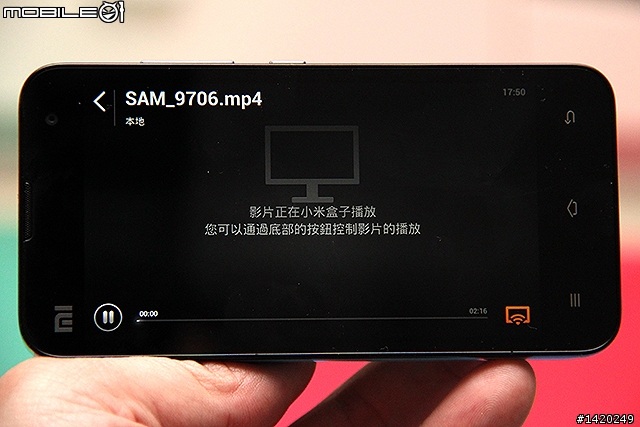
看一下電視螢幕上也會有緩衝中的畫面出現。

等待一下,就可以看到手機上播放的影片轉投射到電視上,影片的分享就這麼簡單。

不過說真的,米聯的功能在上一版上發現的問題這版同樣也發生了,就是如果是自己錄製的影片,碼率高一點的話,投射到小米盒子播放一陣子就會看到系統中斷畫面要求載入緩衝,感覺好像是緩衝區寫得不夠大,這點讓人很苦惱,會一直出現暫停跟緩衝畫面,想看完一整段影片都會停頓多次,耐性不好的可能就摔手機了。

這個緩衝的問題不曉得是哪個環節出現的?我試著在手機上播放優酷影片、PPTV等,就都不會有這種情況,只要是自己錄製的,或是自己轉檔放到手機裡的電影,就會有這問題發生,這點真的希望小米能儘快解決。
IOS裝置呢?一樣,找到要投射的照片,點擊螢幕就可以看到有投影按鈕。

點擊就可以看到有小米盒子的選項,知道該怎麼操作了吧?

選擇投影到小米盒子上,這樣ios裝置上的圖片就可以輕鬆的投射到大螢幕上跟親人朋友們分享囉。

ios裝置測試米聯這個也用影片來呈現一下。
 按這裡檢視外部影片 (按這裡在新視窗中開啟影片)
按這裡檢視外部影片 (按這裡在新視窗中開啟影片)影片呢?同樣的操作方式,內建的播放程式中點擊畫面就會有投影到小米盒子的選項,點擊就可以看到裝置上的畫面也標註了已經透過Airplay投影到小米盒子上。

這時候就可以在電視上觀賞手機中的影片。

IOS的情況比安卓好一些,但是還是一樣會有不停的緩衝發生,只是次數少一點,速度快一點。這點有點糟糕,IOS同樣是網路多媒體都沒問題,就是裝置上自己錄製的影片會有緩衝的情況產生,這個不知道小米官方有沒有在解決?

| 四、結語 |
第二次分享小米盒子了,從第一次的功能受限,到第二次的功能全開,體驗感想當然是有相當大的差別,優缺點的部份也在這邊跟網友們分享一下。

首先是優點,以300人民幣不到的價位,可以買到豐富線上視頻+米聯功能的網路電視盒真的非常的超值,尤其是又有USB OTG的播放支援,等於是什麼裝置都可以透過有線或無線的連接來投射到大螢幕上播放。各種檔案格式都支援加上杜比與DTS音效解碼支持,可以有相當棒的視聽享受。雖然在台灣還沒測試過,但是在北京測試非常的流暢,網路視頻快轉也幾秒就可以完成緩衝,甚至比PPS跟PPTV都還要快速。影片更新的速度也很快,現在晚上我電視都沒開了,視聽娛樂全靠小米盒子就搞定。
而兼容Airplay、DLNA、Miracast等規格的米聯更是小米盒子的殺手功能,尤其是現在人很多都是用手機拍照來記錄生活的精采片段,要是有朋友來家裡玩,不需要設定什麼,直接就可以把手機上的照片投射到電視上跟朋友們分享捕捉的每一刻,真的是很便利。小米手機也可以當成小米盒子遙控器這點也不錯,至少手機都會在身邊,就不用到處找那小小的遙控器。
缺點也不是沒有,最讓人不能忍受的當然就是米聯播放手機錄影的功能,不停的停頓與緩衝實在影響了分享的喜悅跟樂趣,我想一段十分鐘的錄影片段要暫停緩衝個十幾次應該沒人會有耐心看完。這部份真的期待小米能儘快修正,畢竟如果投射的是手機上的網路視頻還不會常需要緩衝,只有自己錄製的影片才會發生這問題,應該透過軔體修正可以解決。
官方的小米盒子介紹還埋下伏筆,宣告四月還會有新功能開放,這個也挺讓人感興趣的,不曉得在4月9號的米粉節時,除了謠傳的兩支手機外,小米官方是否也會端出小米盒子上的新牛肉?這就讓我們拭目以待。






























































































